时间:2016-07-19 10:08:19 作者:yunchun 来源:系统之家 1. 扫描二维码随时看资讯 2. 请使用手机浏览器访问: https://m.xitongzhijia.net/xtjc/20160719/78211.html 手机查看 评论 反馈
360是一款多功能的软件,功能齐全。而360安全桌面也是360中的一部分,360桌面是官方整合了“视频、音乐、新闻、游戏、社区聊天、小说、购物”等日常必备软件和上网应用而成的360安全桌面。那360安全桌面怎么用呢?下面就和大家说一下360安全桌面怎么用。
步骤如下:
1、打开360安全卫士,然后依次单击“功能大全,新功能推荐,360安全桌面”:
2、

3、视网速不同,进行短时间的初始化之后,即会打开360安全桌面,并在任务栏托盘区显示安全桌面图标:
4、

5、
6、

7、在“我的壁纸”中选择喜欢的壁纸并单击:
8、
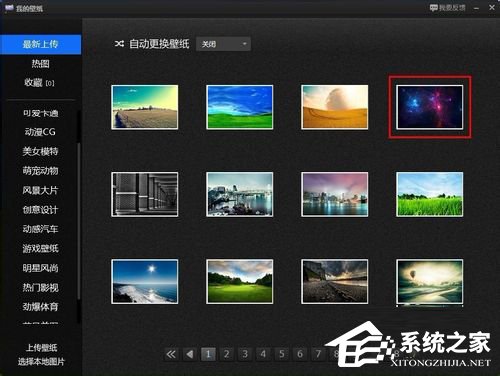
9、打开壁纸的预览图,然后鼠标指向图片,单击“设为壁纸”之后,关闭我的壁纸界面:
10、

11、弹出小广告,关闭:
12、

13、第一次使用时,有悬浮的指导,如果不喜欢,可以直接点X,关闭指导:
14、

15、单击上方工具条的“安全桌面,整理桌面”,打开360安全桌面窗口:

16、电脑屏是对当前windows界面的一个整理。文件,快捷方式,文件夹分标签显示,让你的桌面会更清爽。拖动滚动条,可以显示下面的图标:

17、在想要保存到360安全桌面上的图标上右击,选择发送到360安全桌面,就会弹出安全桌面应用屏的新建快捷方式对话框,单击确定之后,在应用屏界面创建一个快捷方式图标:

18、单击360安全桌面右上角的“关软件”功能,会弹出除了windows系统原始进程之外所有的软件进程,单击图标右上角的-号可以将软件关闭:

19、单击360安全桌面右上角的“关机”功能,可以自由选择相应功能进行操作。需要注意的是,锁屏功能,是windows的Win+L组合键锁屏功能,并不是360安全桌面的功能。

以上也就是小编给大家详细介绍的360安全桌面怎么用的内容了。360功能是不是很多啊!如你也想使用360安全桌面的可以去360里面下载一个使用啊!它方便我们上网更安全、更便捷。
发表评论
共0条
评论就这些咯,让大家也知道你的独特见解
立即评论以上留言仅代表用户个人观点,不代表系统之家立场